Habitualmente nos encontramos con que hay una falsa creencia.
Blog
Blog
Tener una web accesible implica que los documentos que se alojan también lo son y, en el caso de los documentos PDF, esto no es siempre fácil.
En este mini tutorial explicaremos cuál es la mejor forma de crear documentos utilizando Microsoft Word y, si podemos, acabando de ajustarlos con Adobe Acrobat. Sin embargo, hay que decir que los documentos generados por Microsoft Word son, de entrada, bastante accesibles y que, por tanto, el uso de Adobe Acrobat es sólo para hacer algunas pequeñas mejoras.
La jerarquía de un documento es básica para facilitar la búsqueda de información a una persona invidente. Esta jerarquía, en un documento Word, se proporciona dotándole de los encabezados adecuados. Para ello debemos localizar la pestaña de estilos (dependiendo de la versión de Word cambiará pero, en general, está disponible directamente en la barra de formato estándar) e ir marcando cada título con el nivel que le corresponda.
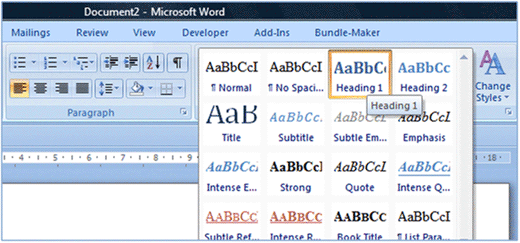
Barra de selección de estilos de Microsoft Word
Por ejemplo, una jerarquía correcta sería:
Título principal del documento
Título de la primera sección del documento
Título de la primera subsección dentro de la primera sección
Título de la segunda subsección dentro de la primera sección
Título de la segunda sección del documento
Título de la primera subsección dentro de la segunda sección
Título de la segunda subsección dentro de la segunda sección
Donde "Título principal del documento" sería el encabezamiento de nivel 1 con un título que resumiera el contenido de todo el documento, "Título de la primera sección" y "Título de la segunda sección" serían los encabezamientos de nivel 2 que resumirían el contenido de sus respectivas secciones y así sucesivamente.
A la hora de exportar el documento a PDF, esta jerarquía no sólo nos creará el correcto etiquetado del documento sino que, además, generará automáticamente los "bookmarks".
Uno de las malas prácticas más habituales a la hora de realizar documentos Words es hacer los espaciados entre párrafos añadiendo líneas en blanco (es decir, poniendo dos "intros"). A la hora de generar PDF esto supone que se creen unos párrafos vacíos que no tienen sentido y no son correctos. Para evitar esto, la mejor manera es utilizar las propiedades de los párrafos.
Cuando queramos que un párrafo esté más espaciado, basta con hacer clic sobre él y escoger la opción "Párrafo...". En la pantalla que se abrirá, una de las opciones nos permitirá escoger el espaciado, tanto superior como inferior. No confundir con el interlineado que, en lugar de aplicarse en el espacio sobre o debajo del párrafo se aplica entre las líneas del propio párrafo.
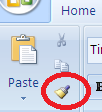
Icono de copia de formato en Word
Para evitar modificar todos los párrafos tenemos 2 opciones. La primera es utilizar la herramienta de copia de formato, copiando el estilo de un párrafo modificado y pegándolo en el resto de párrafos. La segunda opción es definir el estilo del párrafo modificado como estilo predeterminado. Por eso podemos ir al listado de estilos y, haciendo clic con el botón derecho en el que queremos actualizar (probablemente el estilo "normal") escogemos la opción de actualizar el estilo basándose en la selección.
maria.cortes
Habitualmente nos encontramos con que hay una falsa creencia.
Ahora que viene el verano está presente en todas partes la difusión de todo tipo de turismo y por suerte también, cada vez más, del turismo accesible para todos.
En las últimas semanas algunos de los miembros del equipo de TothomWeb han trabajado intensamente para crear la web de Zapatillas y Sneakers @ZapasySneakers, una revista online para los...